Famílias
Uma estrutura mercadológica permite organizar o cadastro de produtos de forma estratégica, facilitando o gerenciamento de alterações, vendas e análises. Dentro dessa estrutura, as Famílias de Produtos servem para agrupar itens que têm funções, características ou origens semelhantes.
Ao criar uma família, o usuário forma um grupo de produtos que compartilham aspectos comuns, como componentes, materiais, processo de fabricação, maquinário utilizado ou ferramentas necessárias. Produtos que são essencialmente semelhantes, mesmo que apresentem diferenças de aparência, fragrância ou embalagem, podem ser agrupados na mesma família.
Além disso, os produtos de uma mesma família geralmente possuem preço de venda uniforme e preço de compra semelhante ou igual, garantindo consistência na precificação e no controle financeiro. Outros fatores, como formato, finalidade ou uso pretendido, também contribuem para a definição da família, permitindo organizar os produtos de maneira lógica e estratégica.
Suponhamos que uma empresa possua exatamente o mesmo sabonete de determinada marca e modelo, porém de várias fragrâncias. Nesse caso, o usuário poderá criar uma família do produto e vincular todos os produtos, desconsiderando a fragrância, caso essa não seja relevante para a necessidade em questão.
Como acessar
- Realize o login no Vetor Farma.
- Acesse o menu: Cadastro >> Produtos >> Cadastro básico do produto >> Árvore mercadológica >> Famílias.
1º Passo – Cadastrar Família
No campo "Descrição", informe o nome que deseja atribuir à família. Esse nome será utilizado para identificá-la nas operações do sistema.
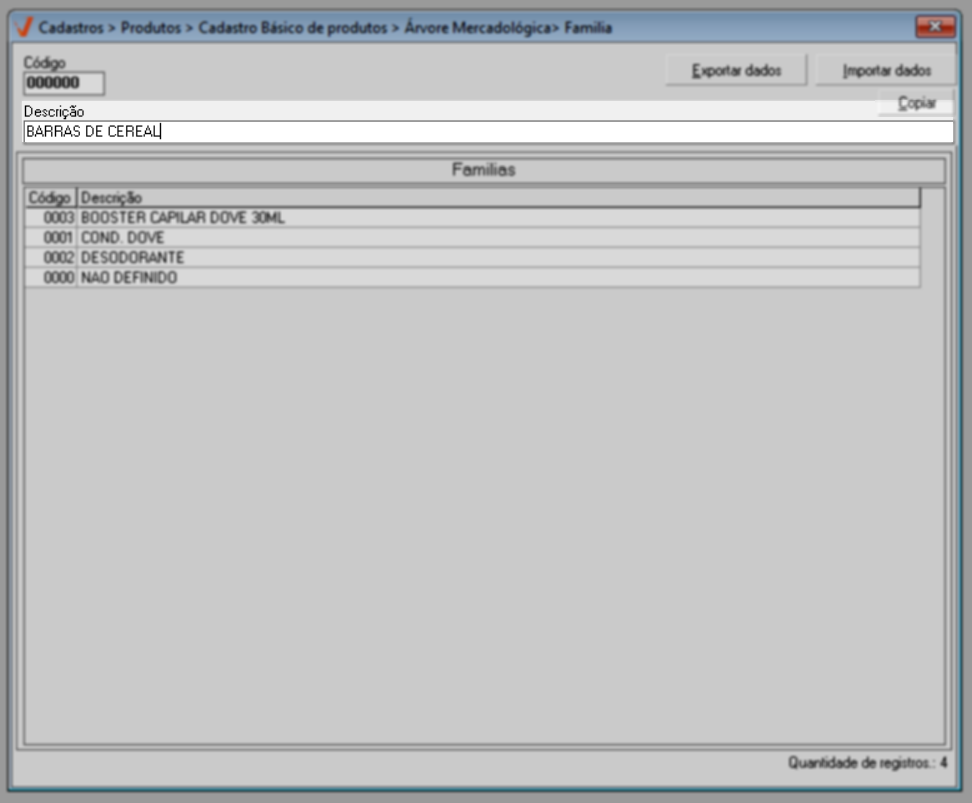
Após inserir o nome, tecle o atalho >> F2 para salvar o registro e confirme a mensagem: “Deseja salvar o registro atual?”.
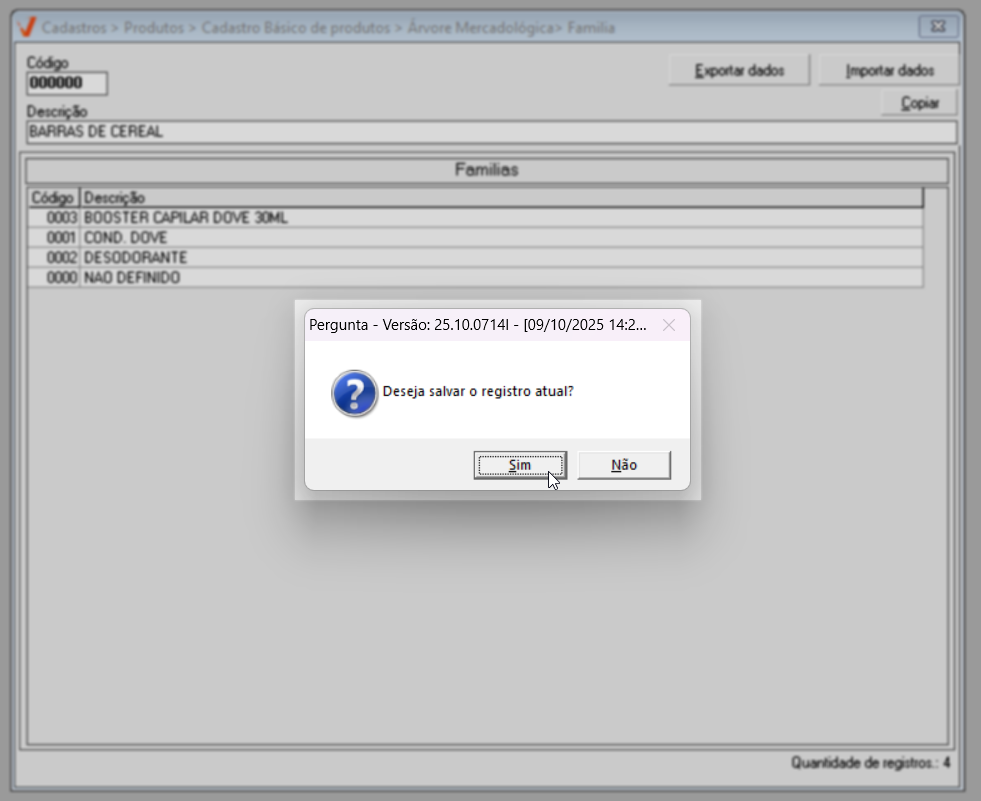
Após o cadastro, a família de produtos será exibida na seção abaixo para conferência e seleção. A partir desse momento, o usuário poderá vincular a família aos produtos desejados. Para mais detalhes sobre esse procedimento, consulte o documento “Cadastro/Alteração”.
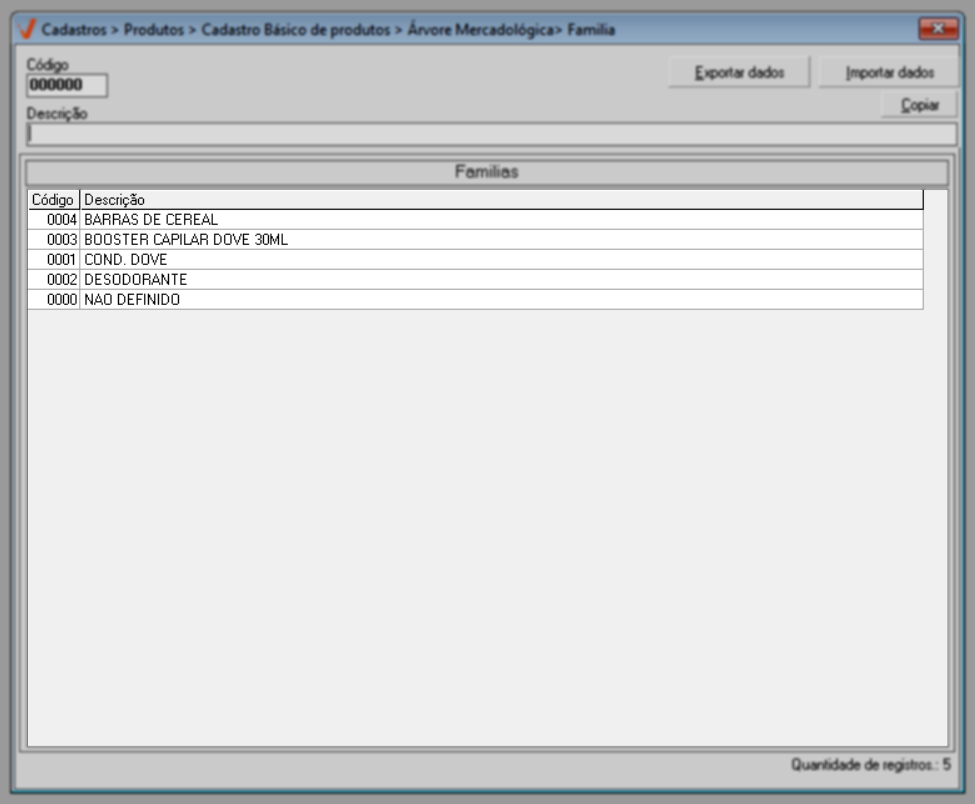
Para copiar as informações da seção, clique em >> Copiar, e depois, cole os dados em uma planilha Excel ou arquivo de texto. Clique aqui caso tenha dúvidas sobre como utilizar essa funcionalidade.
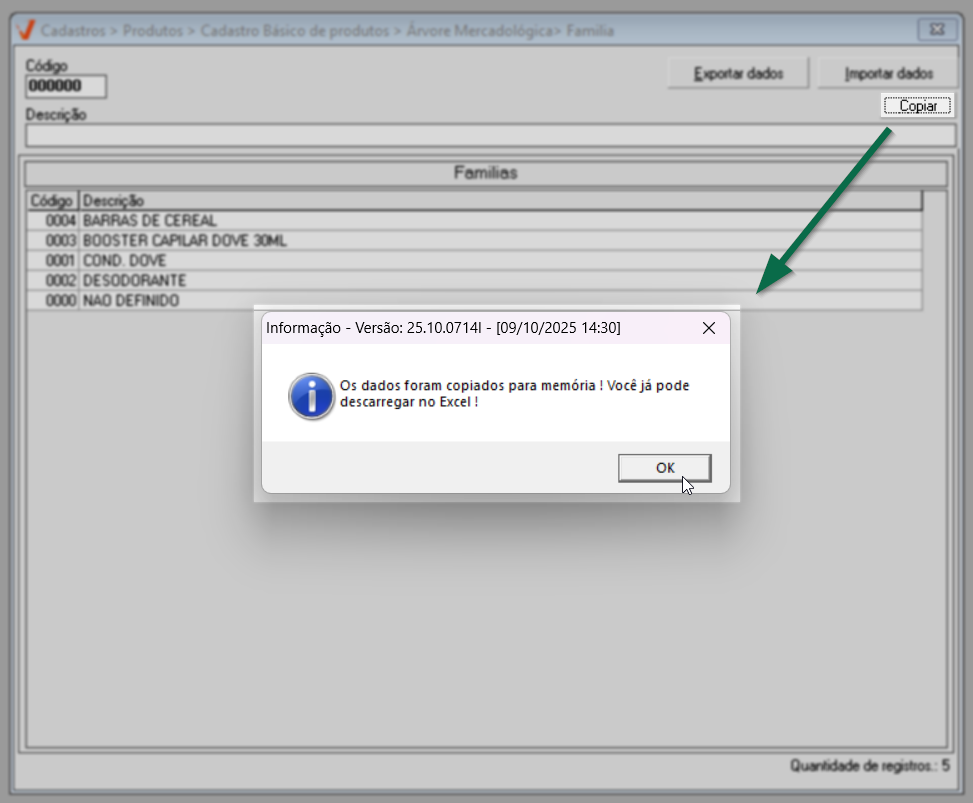
Com o objetivo de facilitar a replicação ou inclusão das famílias em novos ambientes, o sistema oferece as opções de "Exportar" e "Importar Dados". Ao acionar a opção >> Exportar, será gerado um arquivo contendo os dados do plano, que será salvo localmente na máquina. Por padrão, o caminho costuma ser C:\Users\Temp. Uma janela será exibida com a mensagem "Caminho do arquivo copiado para a memória", ao clicar em >> Ok, o caminho será automaticamente copiado para a área de transferência. Geralmente, este processo é realizado pela equipe de implantação que faz a importação e exportação dos dados de uma loja para outra no momento da abertura de uma loja adicional. Dúvidas? Clique aqui para saber mais.
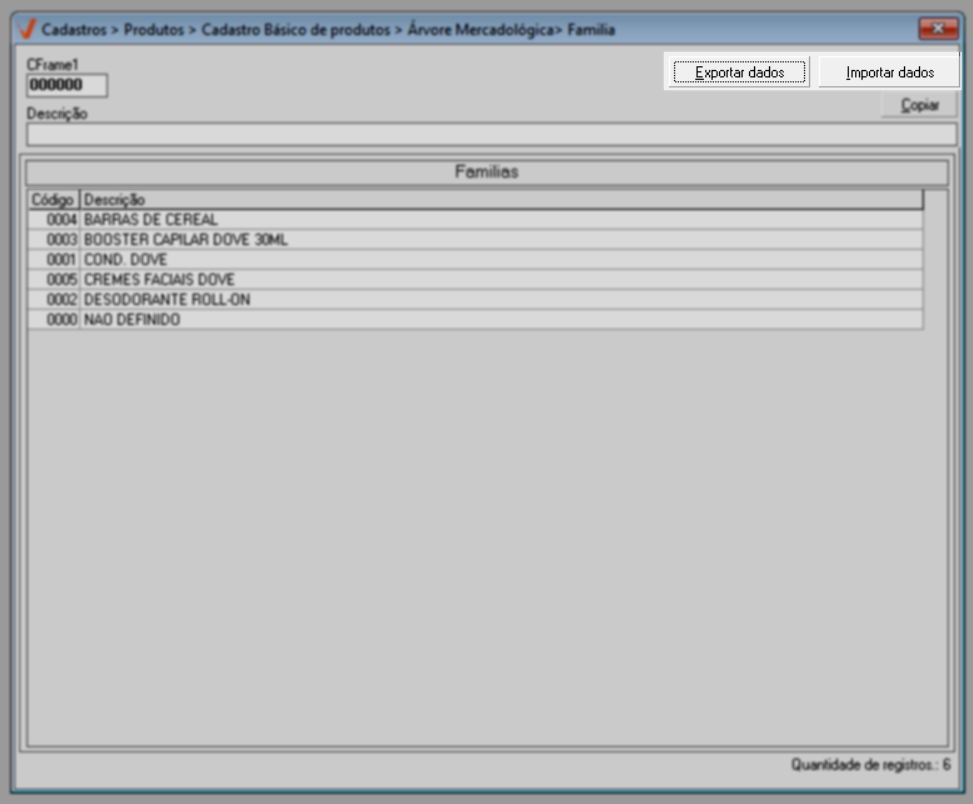
2º Passo – Consultar, alterar e excluir Família
Consultar
Para localizar uma família, digite no campo "Código" o número identificador correspondente e tecle >> Enter.
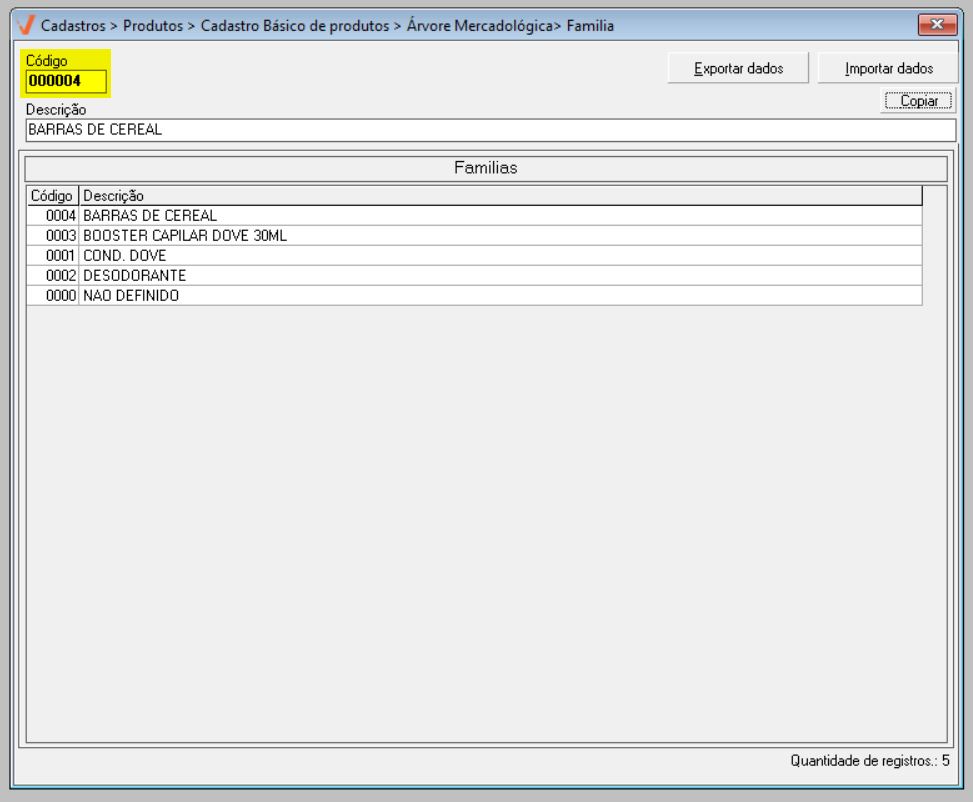
Ou localize o registro desejado na seção "Famílias". Ao encontrá-lo, selecione-o com um duplo clique.
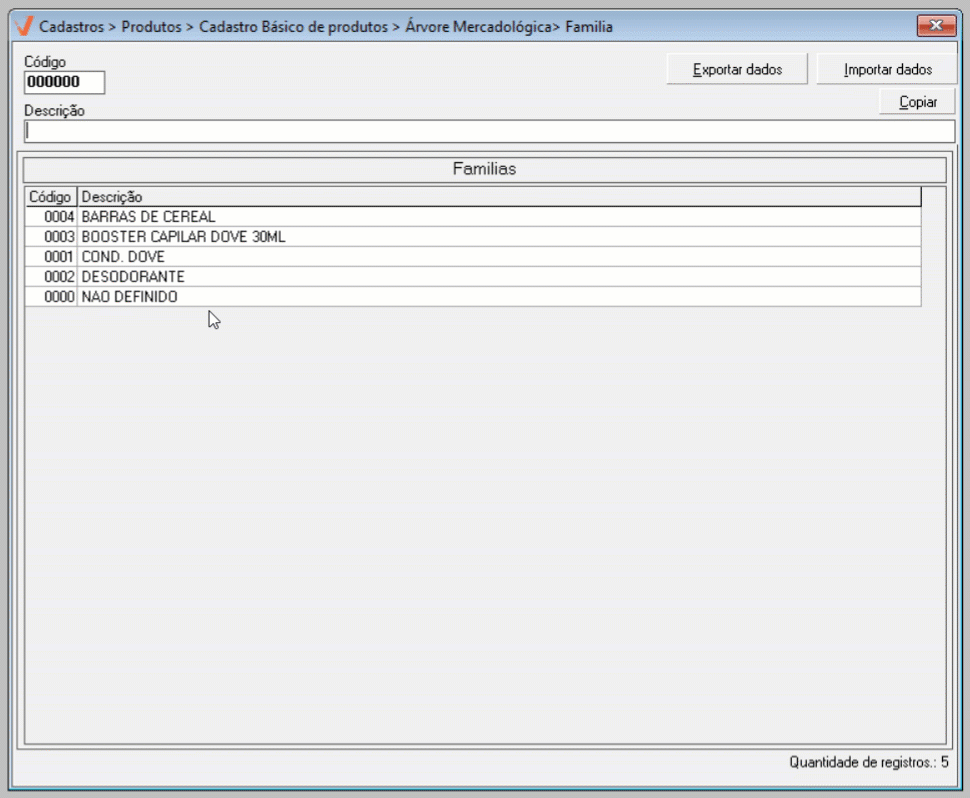
Editar
Após selecionar o cadastro, é possível alterar a sua descrição. Modifique conforme o interesse e tecle o atalho >> F2 para atualizar.
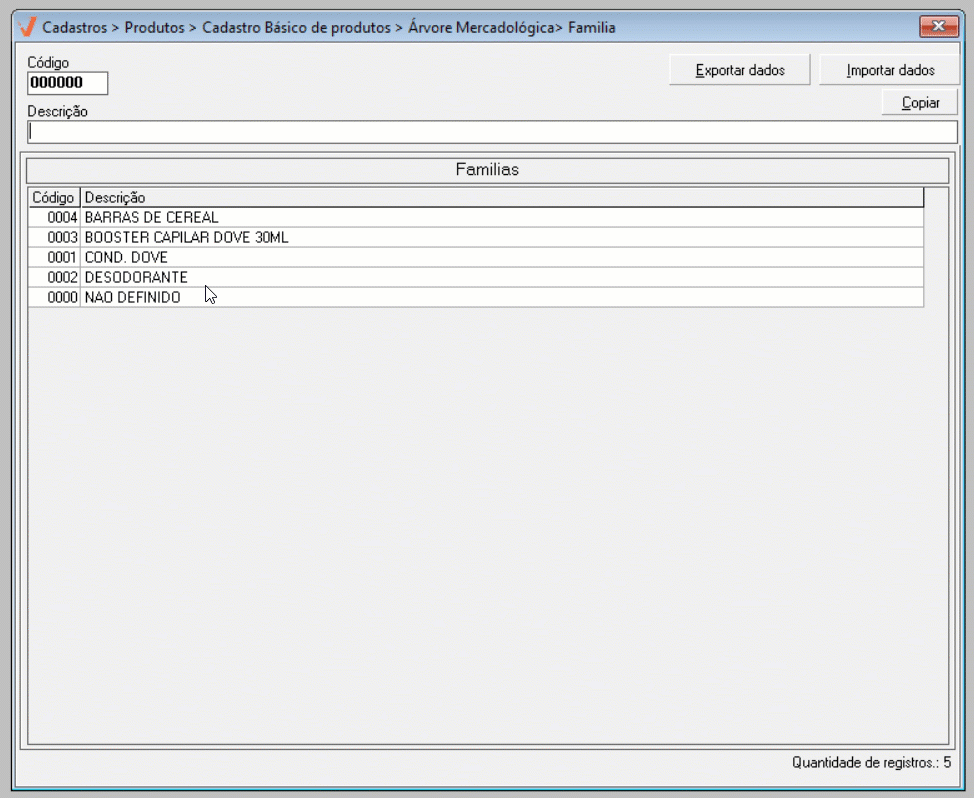
Excluir
Para excluir um cadastro do sistema, que por algum motivo, foi cadastrado de forma incorreta e/ou não está sendo mais usado, clique duas vezes sobre ele na relação de produtos para detalhá-lo e tecle o atalho >> F5 para confirmar a exclusão.
Se houver vínculos com a família que está sendo considerada para exclusão, a operação não será concluída com sucesso. O sistema apresentará a mensagem: "Não é possível excluir essa família, pois existem vínculos." Essa informação garante que os usuários entendam por que a exclusão não pode ser realizada e evita a perda de dados importantes ou a quebra de integridade na estrutura mercadológica.
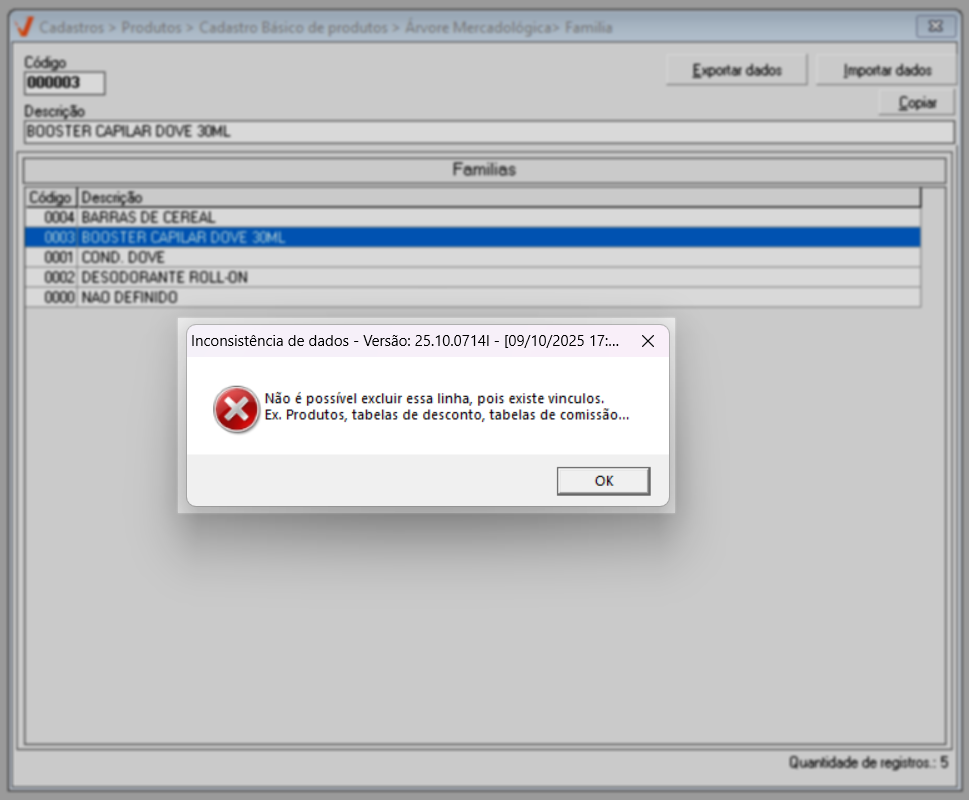
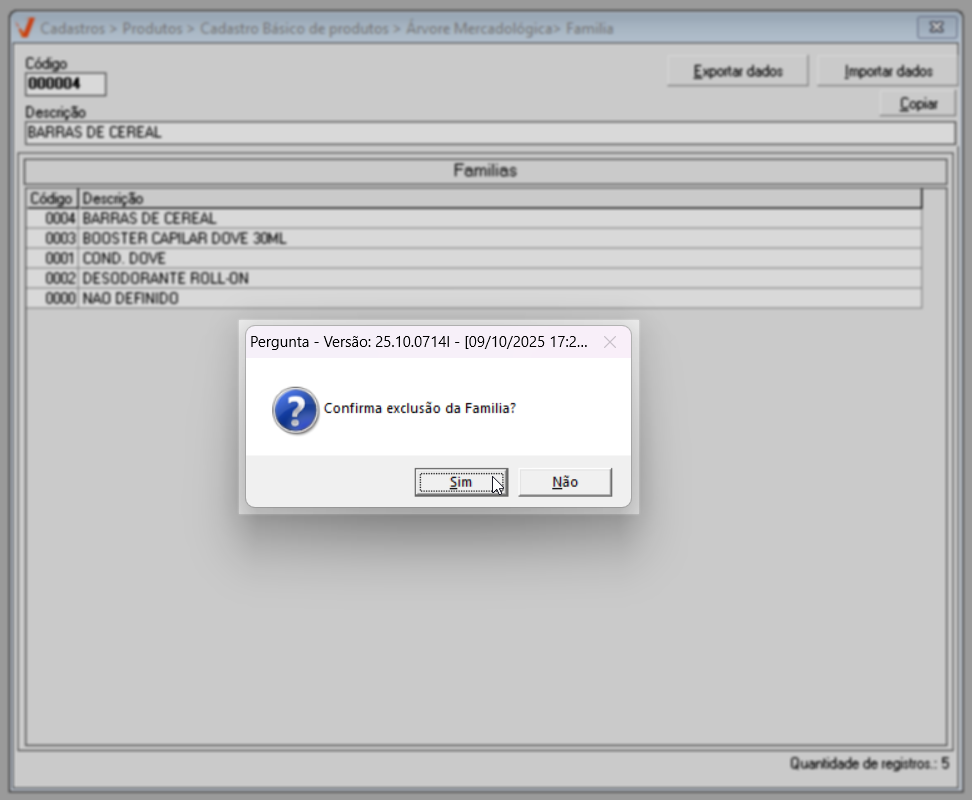
Assista à videoaula
Experiências 
✍️ Clique aqui, descreva o cenário com a experiência e a tratativa aplicada. Seu relato será avaliado e, se aprovado, contribuirá para a troca de conhecimento.
Nota final 
Este tópico tem como objetivo esclarecer pontos específicos e complementares relacionados à documentação, oferecendo informações adicionais que contribuem para uma melhor compreensão do conteúdo apresentado.
Explore outros conteúdos e descubra o passo a passo da operação.